中望cad设置保存的文件不显示缩略图的教程
时间:2024-03-15 13:23:36作者:极光下载站人气:0
中望cad是一款专业的制图软件,它的界面友好易用,操作起来也很方便,可以帮助用户高效顺畅的完成图纸设计,因此中望cad软件吸引了不少的用户前来下载使用,当用户在使用中望cad软件时,发现保存绘图文件后,会显示出缩略图,用户想设置保存的文件不显示缩略图,却不知道怎么来操作实现,其实这个问题是很好解决的,用户只需打开选项窗口,接着在打开和保存选项卡中,用户取消勾选保存缩略预览图像选项即可解决问题,详细的操作过程是怎样的呢,接下来就让小编来向大家分享一下中望cad设置保存的文件不显示缩略图的方法教程吧,希望用户在看了小编的教程后,能够从中获取到有用的经验。
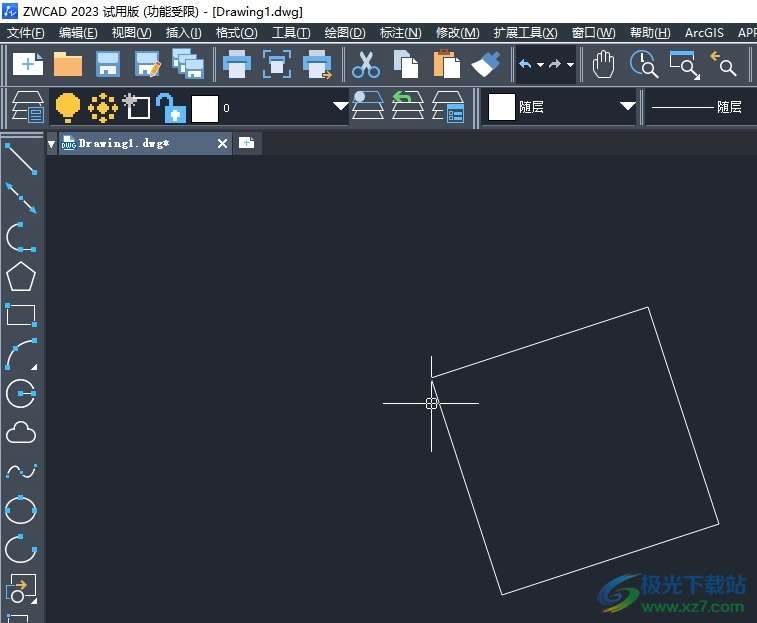
方法步骤
1.用户在电脑上打开中望cad软件,并来到图纸的绘制页面上来进行设置

2.接着在页面底部的命令栏中,用户输入op并按下回车键,将会打开选项窗口
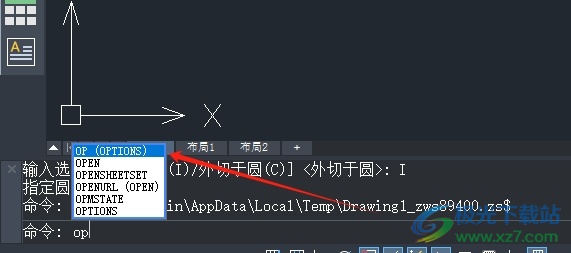
3.在打开的选项窗口中,用户将选项卡切换到打开和保存选项卡上
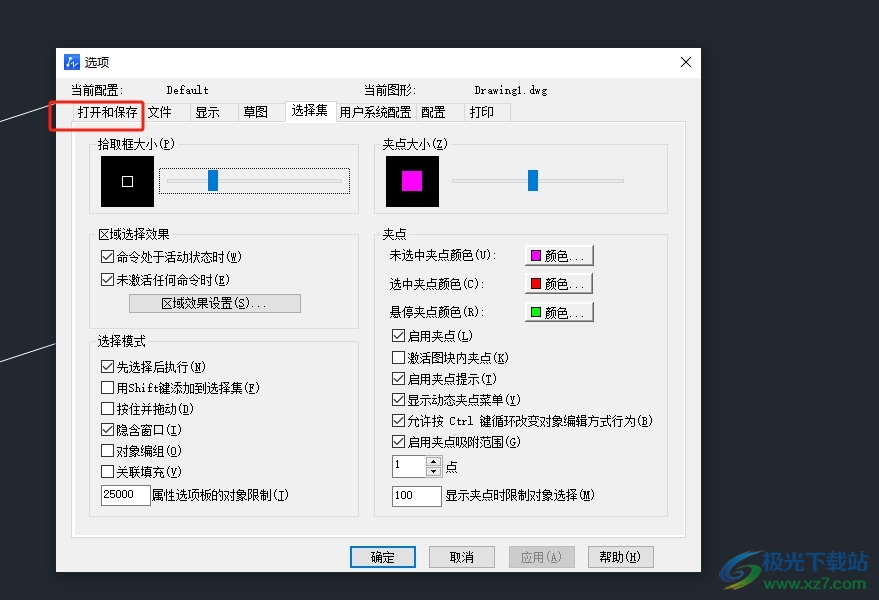
4.这时会显示出相关的功能选项,用户取消勾选保存缩略预览图像选项即可解决问题
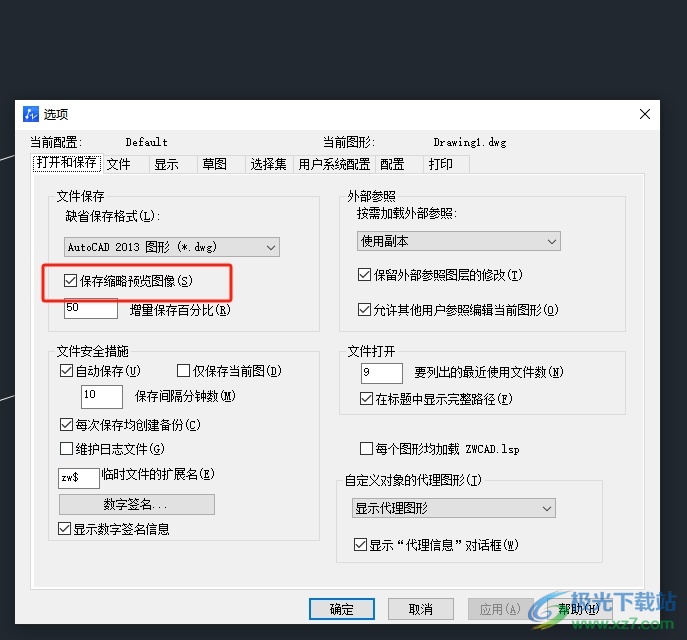
5.完成上述操作后,用户直接在窗口的右下角按下应用和确定按钮就可以了

以上就是小编对用户提出问题整理出来的方法步骤,用户从中知道了大致的操作过程为输入op-打开选项窗口-打开和保存-取消勾选保存缩略预览图像-确定这几步,方法简单易懂,因此感兴趣的用户可以跟着小编的教程操作起来,一定可以解决好这个问题的。

大小:1.09 GB版本:v2023 官方版环境:WinXP, Win7, Win8, Win10, WinAll
- 进入下载

网友评论